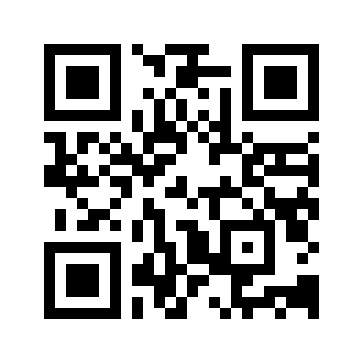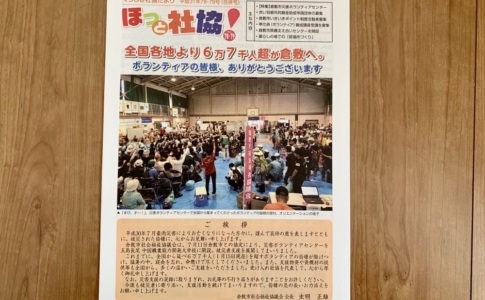【iPhone】申込みページへアクセスする
まず、Peatixのチケット販売ページへ遷移します。
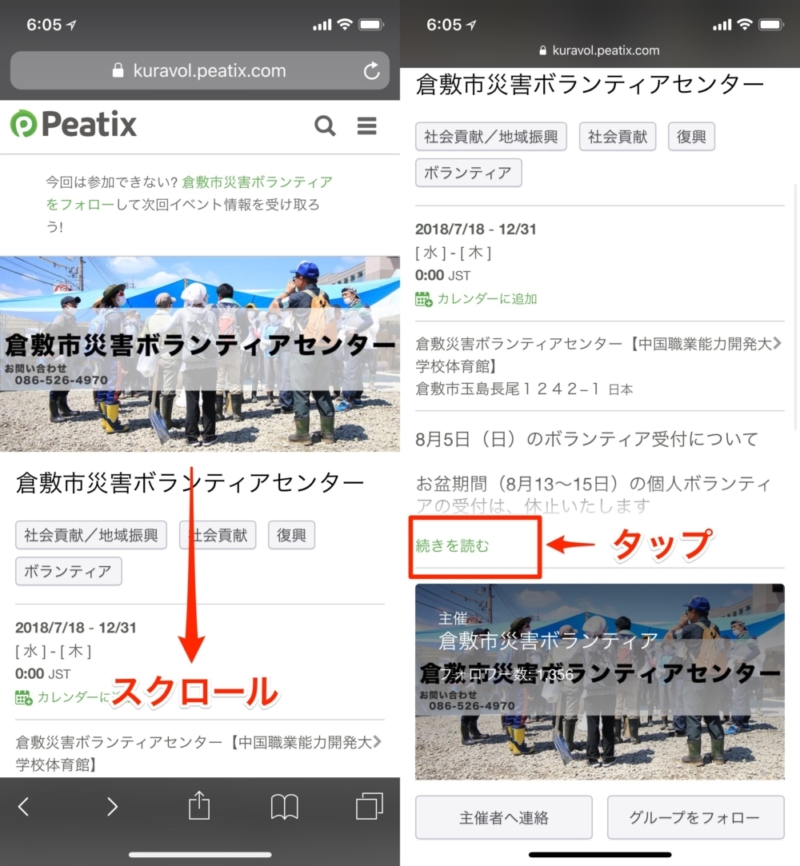
表示された画面から下にスクロールし、「続きを読む」リンクをタップします。
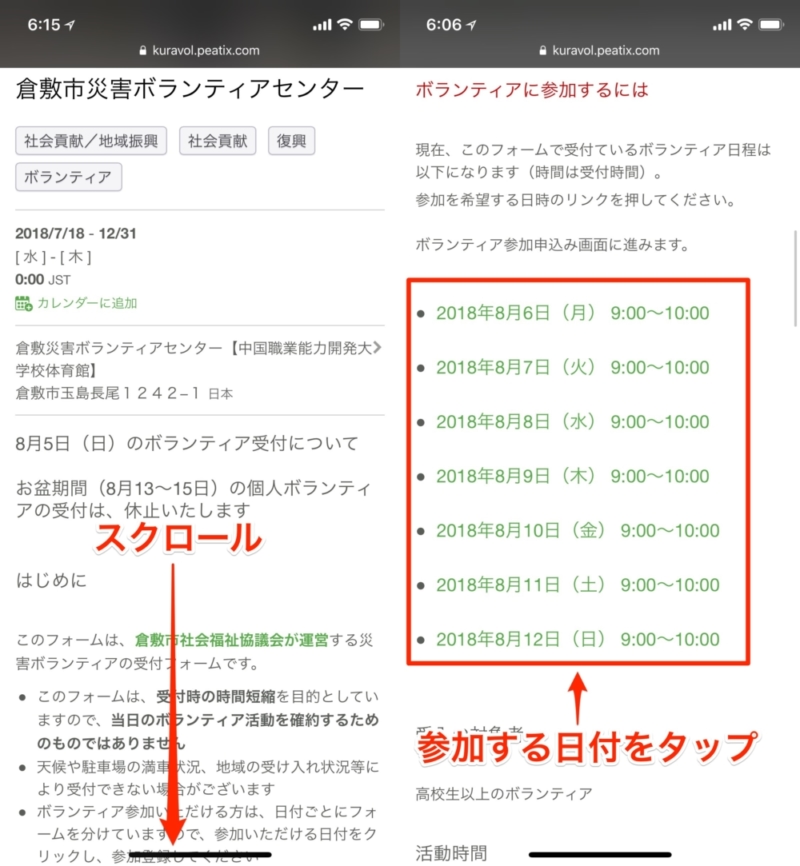
すると、以降の本文が表示されるので、さらにスクロールし、ボランティア参加いただく日付リンクをクリックします。
【iPhone】チケットを購入する
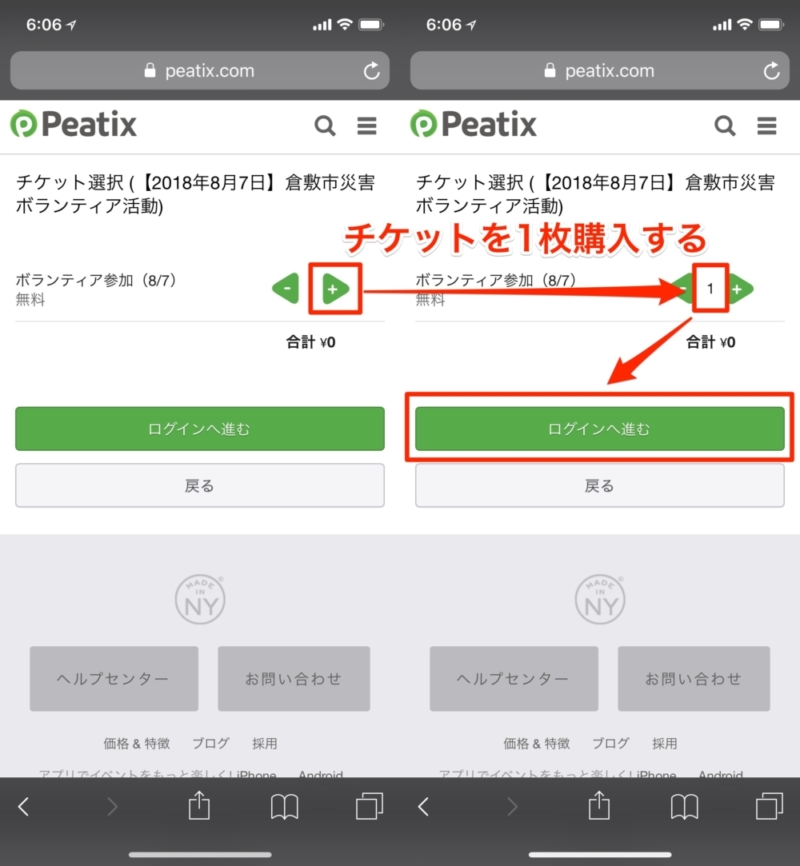
チケット選択画面で、「1枚」購入します
この時以下のような質問をよく受けます。
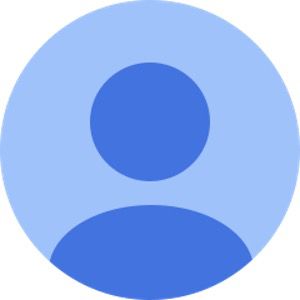
というものです。
こちらについては、1人の方がまとめて購入でもよいですが、「1枚ずつ『バラバラで』購入してください」とご案内しています。
ご理解ください。
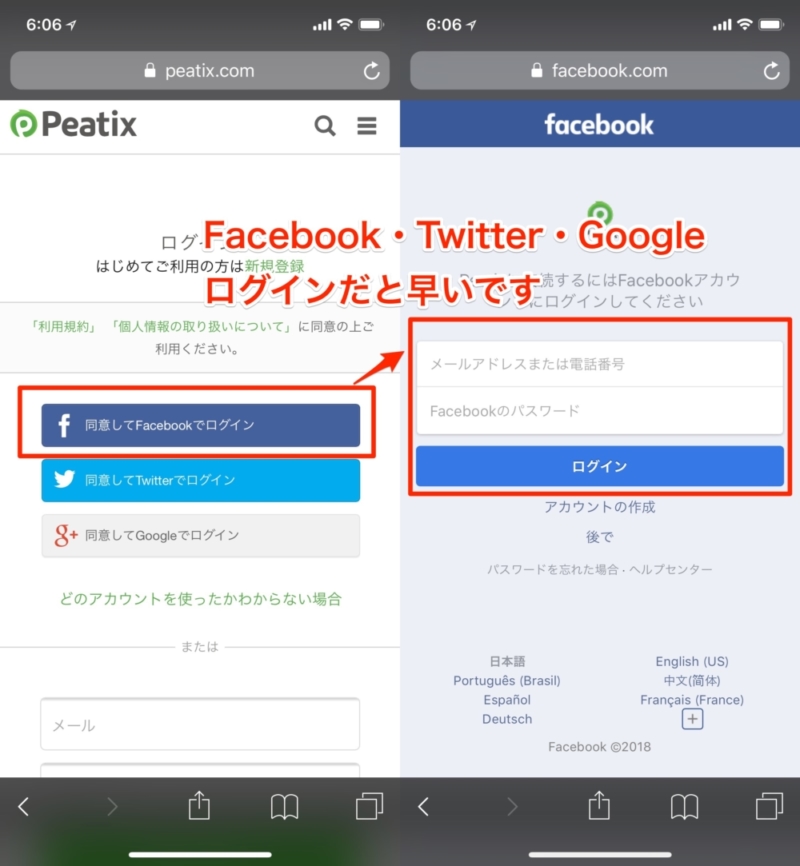
その後、初回アクセス時はログインを求めてきます。
スマホをお使いの方で、Facebook・Twitter・Googleアカウントをお持ちの方は、対象のSNSを選択すると素早くログインができます。
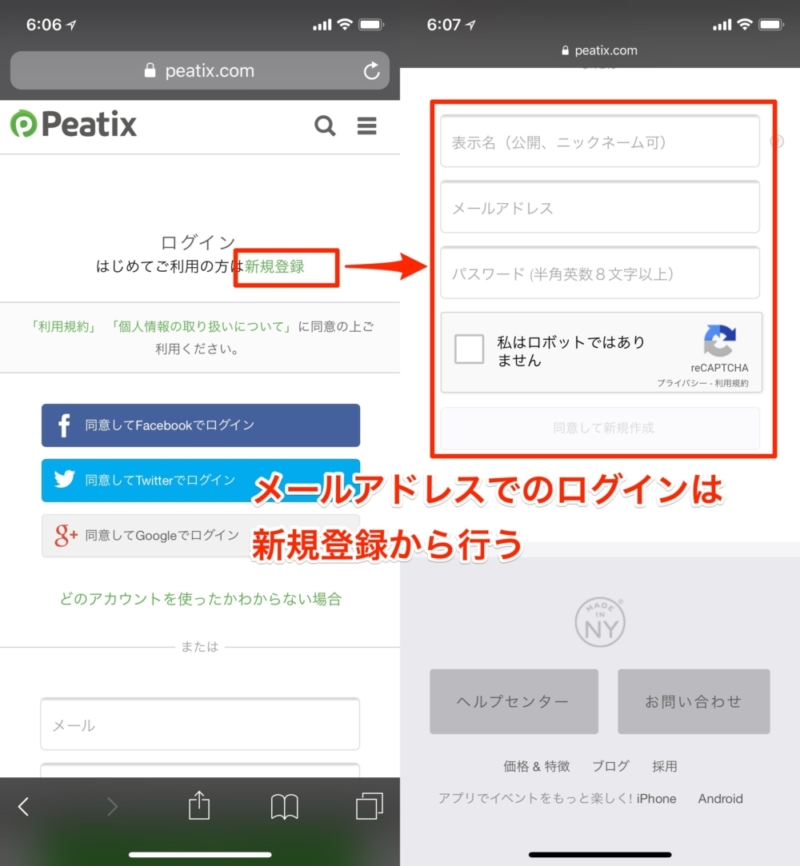
上記アカウントをお持ちでない方は、メールアドレスログイン用に新規アカウントを作成いただく必要があります。
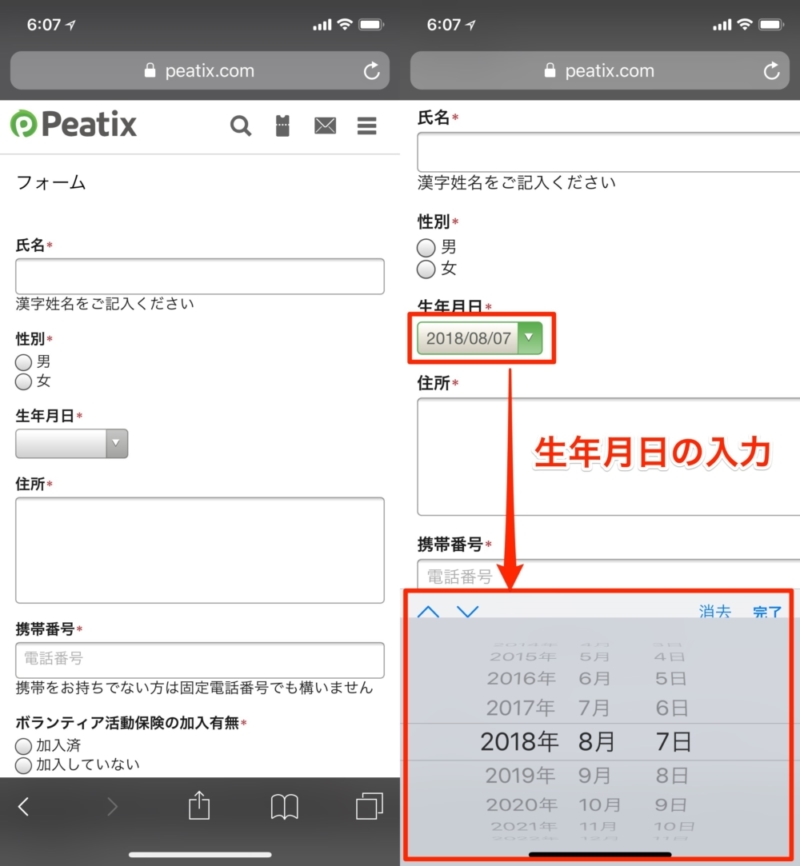
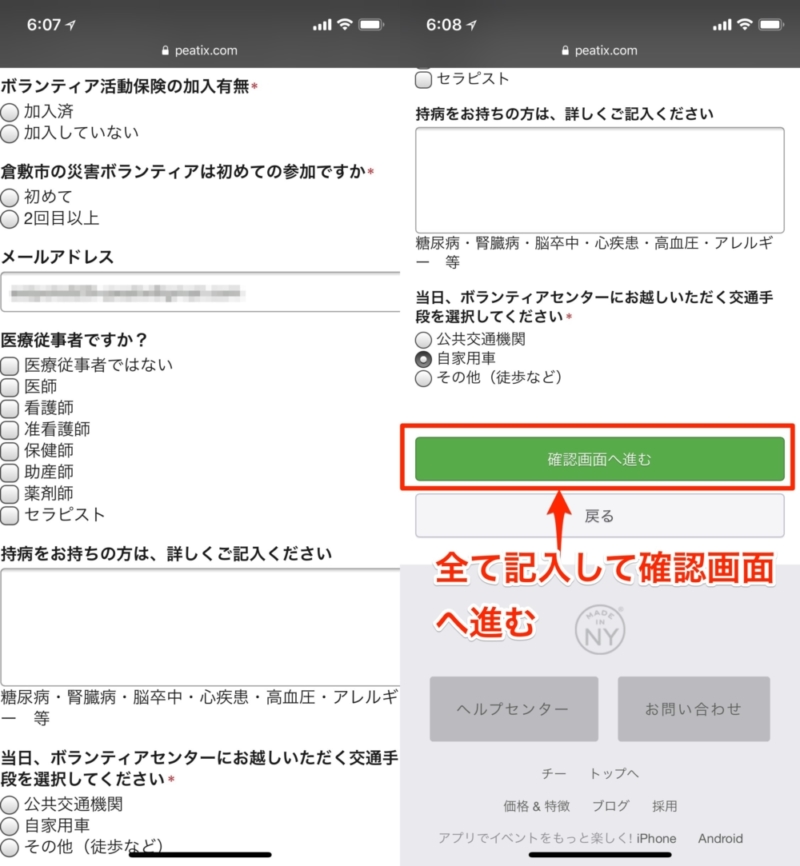
その後、ボランティアの申込み情報を入力します。
必須入力項目の記入例は以下です。
| 項目名 | 記入方法 |
|---|---|
| 氏名 | 日本人は漢字で、外国人の方は英字で入力する |
| 性別 | 男性 or 女性を選択する |
| 生年月日 | 生年月日を選択する |
| 住所 | 都道府県からの住所を入力する |
| 携帯番号 | 携帯 or 固定電話番号を入力する |
| ボランティア活動保険の加入有無 | 加入済 or 加入していないを選択する 加入していない場合、受付窓口にてお問い合わせください |
| 倉敷市の災害ボランティアは初めの参加ですか | 初めて or 2回目以上を選択する |
| 交通手段 | 「予定」で構いませんので選択をお願いします。駐車場の混雑予測などに使います |
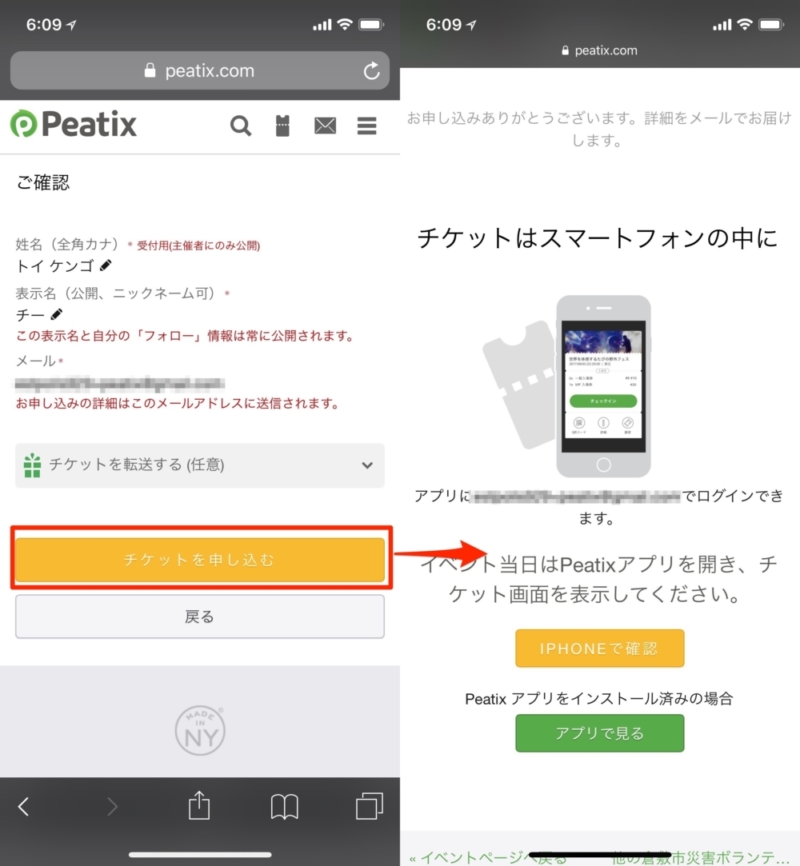
全ての申込みが完了すると、申込みは終了です。
引き続き、当日受付に必要となる、アプリのセットアップを行います
【iPhone】Peatixアプリをダウンロードする
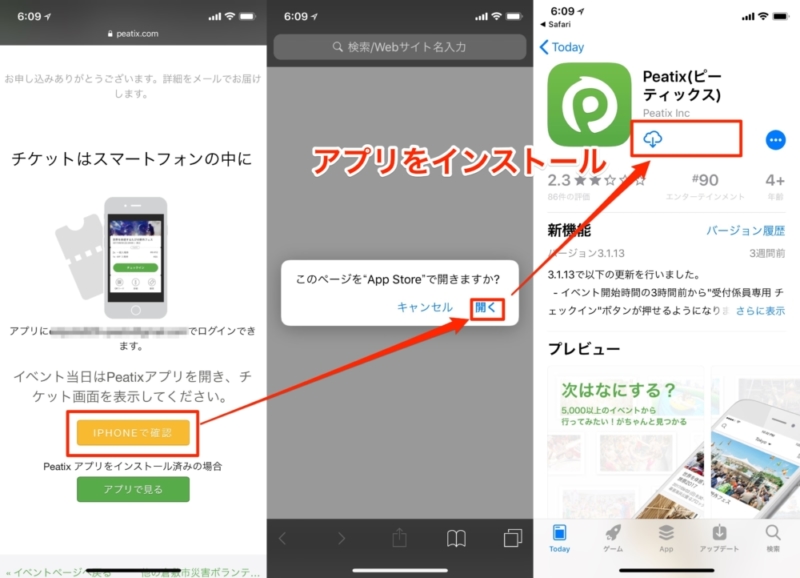
チケットの申込み完了画面にある、「iPhoneで確認」ボタンを押下し、アプリのインストール画面へ遷移します。
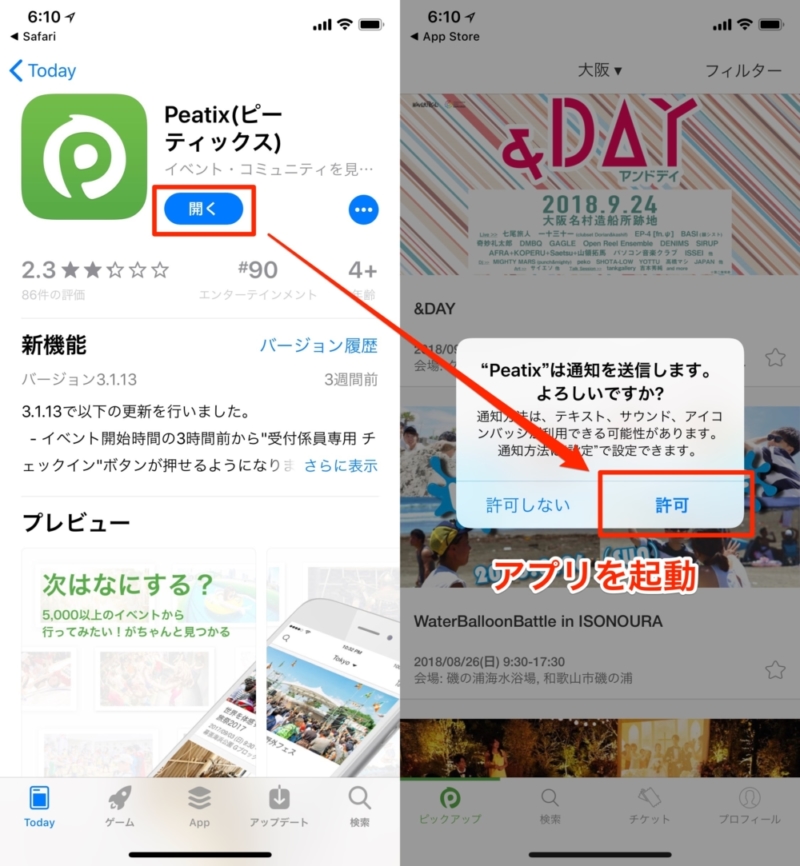
「Peatix」アプリを起動します。
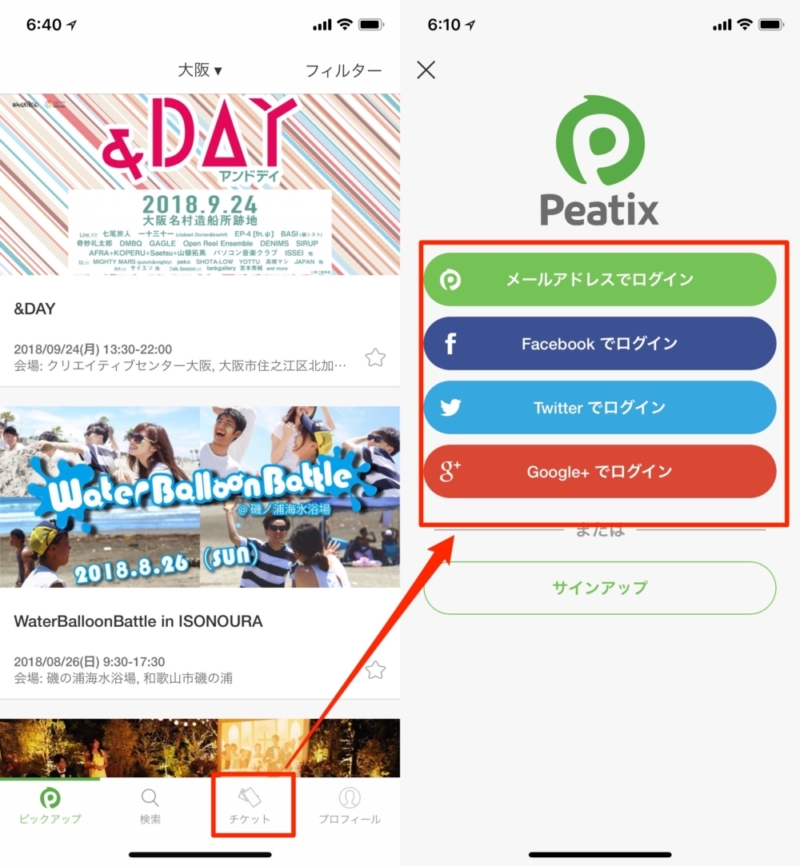
チケットボタンを押下し、アプリ内でログインします。
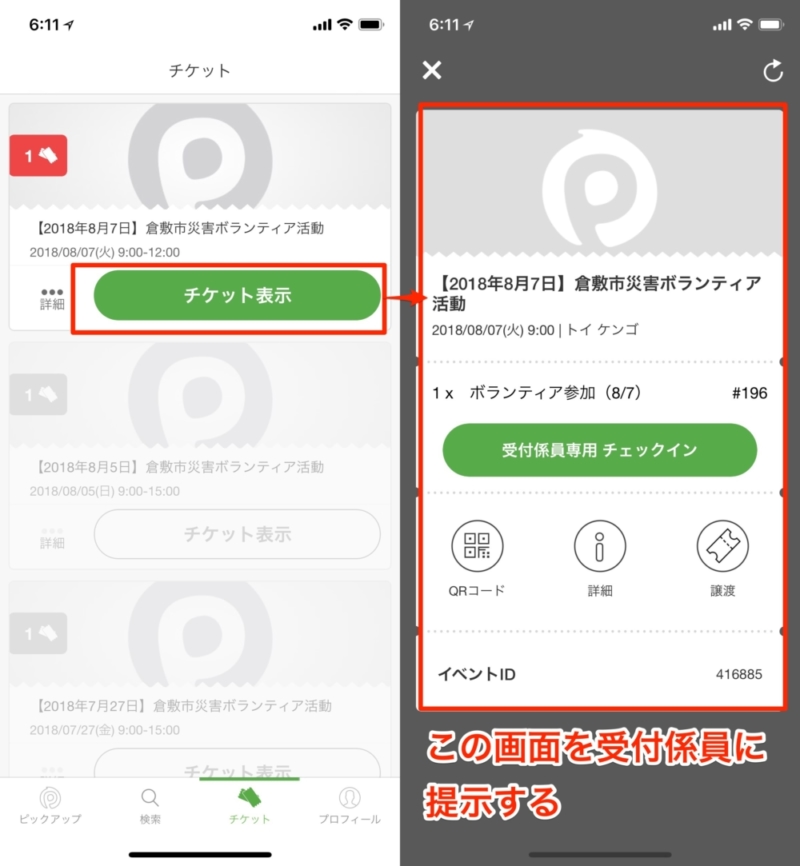
ログイン後、購入したチケットが表示されます。
対象日付のチケットを選択し、当日画面を受付係員へお見せください。
係員画面をタップして受付処理を行います。